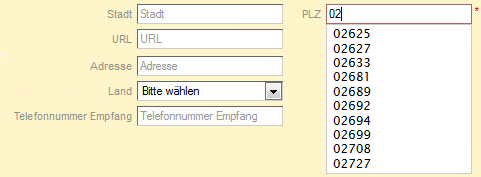
In einigen ConSol CM-Systemen müssen die Bearbeiter eine große Menge an Kundendaten manuell eingeben oder editieren. In solchen Fällen kann es hilfreich sein, dass das System folgende Funktionen unterstützt:
Zur Unterstützung solcher Fälle bietet ConSol CM die Funktion Adress-Vervollständigung. Diese Funktion kann über eine System-Property ein- und ausgeschaltet werden. In den Standardinstallationen von ConSol CM ist sie ausgeschaltet. Wenn sie eingeschaltet ist, kann der Bearbeiter Vorschläge für die Eingabe in ein oder mehrere Datenobjektgruppenfelder erhalten:
Das gilt für folgende Vorgänge im CM Web Client:
Normalerweise dient ein öffentlich verfügbarer Datensatz, z. B. von einer CD ROM, als Quelle für den Import von Adressdaten. Auf diese Weise können die Bearbeiter implizit eine große Anzahl an Zuordnungen von PLZ/Ort/Adresse ausnutzen.
Beachten Sie, dass Ihr Unternehmen selbst eine Adressensammlung kaufen muss, um diese Funktion zu nutzen, d. h. die Funktion Adress-Vervollständigung basiert auf einem Import von externen Daten, die nicht Teil der ConSol CM-Lieferung sind!
Im folgenden Beispiel wurde eine deutsche Adressensammlung in ein ConSol CM-Demosystem importiert. In den drei folgenden Beispielen aus dem entsprechenden Web Client können Sie sehen, wie ConSol CM die Bearbeiter bei der Verbesserung der Qualität der eingegebenen Daten unterstützt.
Beispiel 1: Der Bearbeiter beginnt, in das Feld PLZ zu schreiben. Es werden nur existierende Postleitzahlen angeboten. Die Anzahl der angezeigten Vorschläge ist Teil der Adress-Vervollständigungskonfiguration, siehe Abschnitt Definieren der Adress-Vervollständigungskonfiguration mit dem Admin Tool.
Abbildung 276: ConSol CM Web Client - Vorschläge der Adress-Vervollständigungsfunktion, Beispiel 1
Beispiel 2: Das Feld PLZ wurde bereits ausgefüllt. Für das Feld Ort werden nur mögliche korrekte Werte vorgeschlagen.
Abbildung 277: ConSol CM Web Client - Vorschläge der Adress-Vervollständigungsfunktion, Beispiel 2
Beispiel 3: Die Felder PLZ und Ort wurden bereits ausgefüllt. Für das Feld Adresse werden nur mögliche korrekte Werte vorgeschlagen.
Abbildung 278: ConSol CM Web Client - Vorschläge der Adress-Vervollständigungsfunktion, Beispiel 3
Beachten Sie, dass es sich bei den angezeigten Werten lediglich um Vorschläge handelt. Der Bearbeiter kann die vorgeschlagenen Werte immer durch eine manuelle Eingabe in das Feld überschreiben.
Natürlich funktioniert parallel zu dieser Funktion auch die Standardfunktion von ConSol CM Autocomplete-Suche, die gleichzeitig Vorschläge für Kunden anzeigt, die schon in der CM-Datenbank gespeichert sind.
Abbildung 279: ConSol CM Web Client - Vorschläge der Autocomplete-Suche in Kombination mit Adress-Vervollständigung
Um das ConSol CM-System für diese Funktion zu konfigurieren, müssen Sie folgende Schritte durchführen:
Geben Sie die System-Property cmas-app-admin-tool, autocomplete.enabled ein und setzen Sie ihren Wert auf true. Diese System-Property ist in der Standardinstallation von ConSol CM nicht vorhanden und muss manuell hinzugefügt werden.
Abbildung 280: ConSol CM Admin Tool - System-Property für die Funktion Adress-Vervollständigung
Starten Sie das Admin Tool neu. Jetzt sehen Sie das neue Navigationselement Adress-Vervollständigung in der Navigationsgruppe Kunden. Im Abschnitt Definieren der Adress-Vervollständigungskonfiguration mit dem Admin Tool erfahren Sie, wie Sie die Adress-Vervollständigungsstrategie konfigurieren. Die Definition der Strategie ist aber erst nach dem Import der Quelldaten sinnvoll. Im nächsten Abschnitt erfahren Sie, wie dieser funktioniert.
Abbildung 281: ConSol CM Admin Tool - Navigationselement Adress-Vervollständigung in der Navigationsgruppe Kunden
Importieren Sie die Daten in die Tabelle cmas_autocomplete_address Ihrer ConSol CM-Datenbank.
Dieser Import muss von jemandem durchgeführt werden, der weiß, wie man Daten korrekt in eine relationale Datenbank einfügt! Weder der Import noch die Importskripte sind Teil der ConSol CM-Distribution oder Standardwartung. Sie können das Importskript mit einem Tool Ihrer Wahl implementieren. Falls Sie Unterstützung benötigen, wenden Sie sich bitte an Ihren ConSol CM Consultant.
Der Import muss drei Felder für jeden Datensatz umfassen (siehe Abbildung unten)
Abbildung 282: ConSol CM Datenbank - Tabelle cmas_autocomplete_address
Um die Adress-Vervollständigungsstrategie zu definieren, müssen Sie die folgenden Schritte ausführen:
Die Adress-Vervollständigungskonfiguration ist ein Mapping von einem Datenobjektgruppenfeld zu einem der Schlüsselfelder in der Tabelle cmas_autocomplete_address, z. B. können Sie folgende Definition umsetzen: "Wenn der Bearbeiter mit der Eingabe ins Feld ResellerCompanyData:zip beginnt, soll das System in ZIP suchen, und wenn der Bearbeiter mit der Eingabe im Datenobjektgruppenfeld ResellerCompanyData:city beginnt, soll das System im Feld city suchen".
Sie müssen die einzelnen Adress-Vervollständigungskonfigurationen im Admin Tool im Navigationselement Adress-Vervollständigung in der Navigationsgruppe Kunden definieren. Fügen Sie eine neue Adress-Vervollständigungskonfiguration ein, indem Sie auf den Button Hinzufügen klicken. Geben Sie den Namen der neuen Konfiguration ein und klicken Sie auf Speichern.
Abbildung 283: ConSol CM Admin Tool - Hinzufügen einer neuen Adress-Vervollständigungskonfiguration
Um eine Adress-Vervollständigungskonfiguration zu konfigurieren, markieren Sie die Konfiguration in der Liste und fügen Sie ein oder mehrere Adress-Vervollständigungsfelder hinzu. Dies sind die Mapping-Regeln von den Datenobjektgruppenfeldern zu den Schlüsselfeldern in der Tabelle cmas_autocomplete_address.
Abbildung 284: ConSol CM Admin Tool - Definition von Adress-Vervollständigungsfeldern
Für jedes Adress-Vervollständigungsfeld müssen folgende Felder definiert werden:
Im folgenden Beispiel wurden zwei Adress-Vervollständigungsfelder für die Adress-Vervollständigungskonfiguration AutocompleteDefinitionZIP1 definiert, siehe folgende Abbildung.
Abbildung 285: ConSol CM Admin Tool - Vollständige Adress-Vervollständigungskonfiguration
Nachdem Sie alle erforderlichen Adress-Vervollständigungskonfigurationen konfiguriert haben, müssen Sie den Index aktualisieren. Details über den Index finden Sie im Abschnitt Konfiguration von Suche und Indexer.
Abbildung 286: ConSol CM Admin Tool - Indexaktualisierung
Um eine vorhandene Adress-Vervollständigungskonfiguration zu editieren, klicken Sie auf den Button Bearbeiten. Sie können die Adress-Vervollständigungskonfiguration und/oder die Adress-Vervollständigungsfelder editieren.
Um eine Adress-Vervollständigungskonfiguration oder Adress-Vervollständigungsfelder zu löschen, markieren Sie die Konfiguration oder das Feld in der entsprechenden Liste und klicken Sie auf den Button Löschen.